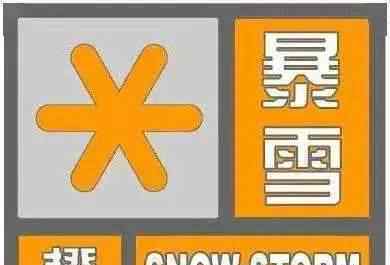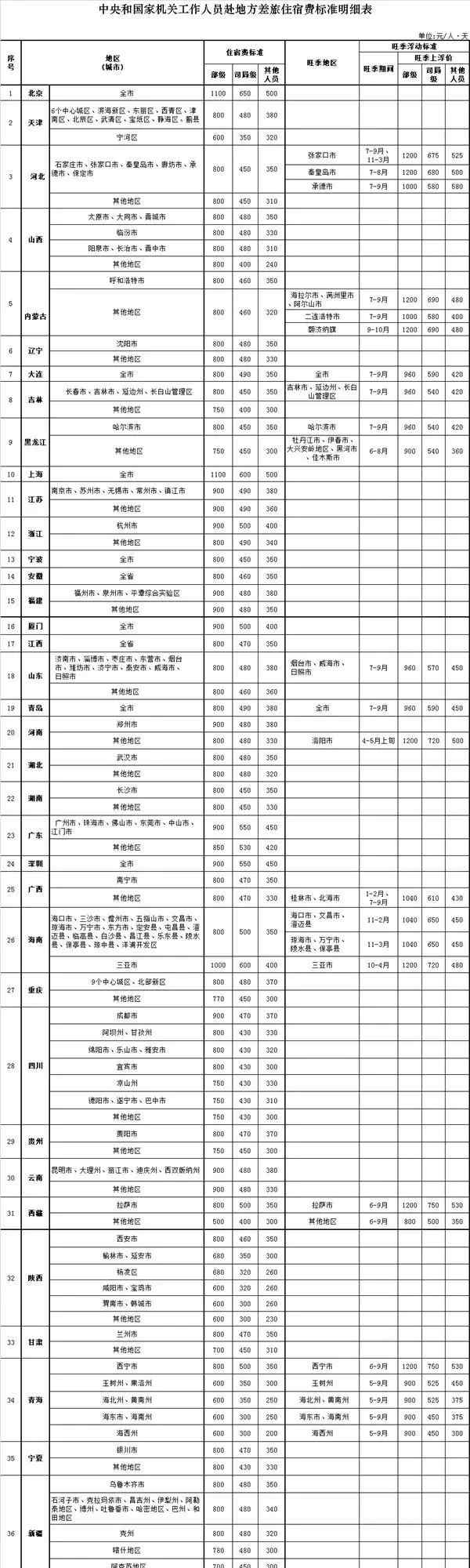更改目录中的标题级别有两种方法,即入门级。
1.第一种方法:修改“目录选项”中的级别
单击引用选项卡打开目录下拉菜单,单击自定义目录打开目录对话框。

我们可以在目录选项对话框中手工填写目录级别。数字“1”代表1级标题,“2”代表2级标题,以此类推。需要注意的是,填写的数量不能超过10个,因为Word引出的目录最多只有9个标题。完成修改后,使用“确定”按钮关闭打开的对话框。当Word询问是否替换目录时,选择“确定”完成目录更新。
2.第二种方法:更改相应文本的标题级别
选择文章中需要更改的标题。在“主页”选项卡的“样式”组中,单击所需的标题级别。
然后打开“引用”选项卡,单击“更新目录”按钮。在更新目录对话框中,选择更新整个目录,然后单击确定。

为了避免文档排版中不必要的麻烦,我们建议您尝试使用第二种方法!
1.《条目 【Word】自定义目录的样式 之 更改条目级别》援引自互联网,旨在传递更多网络信息知识,仅代表作者本人观点,与本网站无关,侵删请联系页脚下方联系方式。
2.《条目 【Word】自定义目录的样式 之 更改条目级别》仅供读者参考,本网站未对该内容进行证实,对其原创性、真实性、完整性、及时性不作任何保证。
3.文章转载时请保留本站内容来源地址,https://www.lu-xu.com/guoji/1140014.html